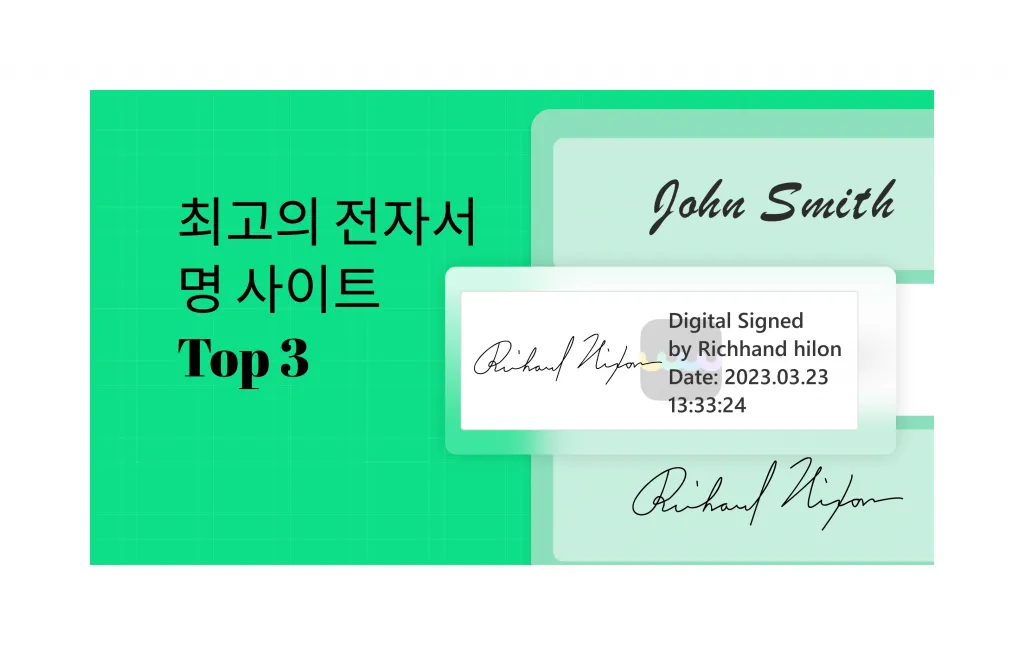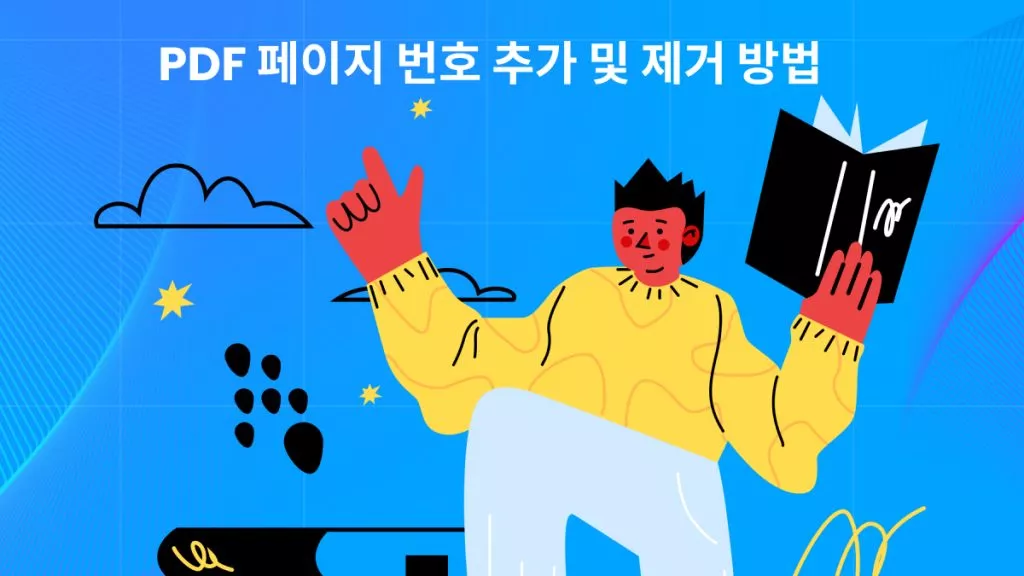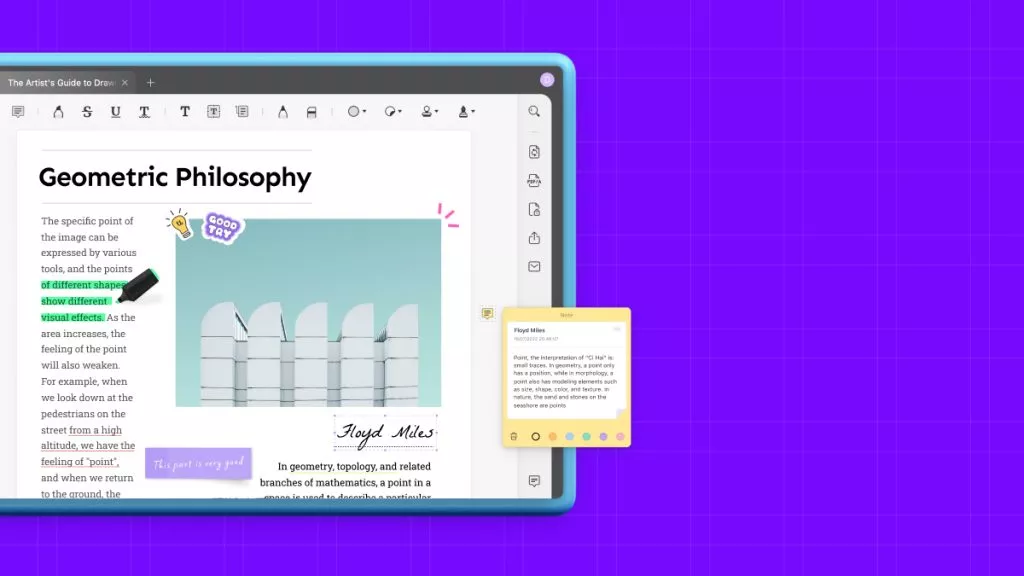PDF 파일은 학계, 기업, 정부 기관 등 어디서나 사용되고 있습니다. 그만큼 PDF에 쉽게 주석을 추가해야 하는 필요성도 커지고 있습니다. 예를 들어, 읽으면서 핵심 내용을 하이라이트하거나, 검토 중 수정할 요소를 표시하거나, 더 많은 설명을 위해 스티키 노트를 추가하는 경우가 있습니다. 하지만 중요한 질문은 PDF에 쉽게 주석을 다는 방법이 무엇일까요? 이 가이드에서는 바로 그 해답을 제시합니다. 여기서 우리는 PDF에 주석을 다는 3가지 최고의 방법을 소개하겠습니다. 바로 시작해 보겠습니다!
Windows • macOS • iOS • Android 100% 안전
1부. PDF 주석 달기: 최고의 주석 도구
PDF에 주석을 다는 가장 좋은 방법은 바로 최고의 PDF 주석 도구를 활용하는 것입니다. 현재 시장에서 주석 기능으로 두각을 나타내는 도구 중 하나가 바로 UPDF입니다.
UPDF는 강력한 PDF 주석 기능을 제공하는 어플로, 원하는 방식대로 PDF에 마크업을 추가할 수 있습니다. 리뷰, 협업, 피드백 공유 등 다양한 상황에서 주석을 달 수 있는 올인원 플랫폼을 제공합니다.
UPDF의 주요 PDF 주석 기능은 다음과 같습니다:
- 크로스 플랫폼 지원 – Windows, Mac, iOS, Android
- 13가지 마크업 도구 – 하이라이트, 밑줄, 취소선, 도형 표시, 자유 그리기 등
- 100+ 스티커 제공
- 관리 가능한 댓글 목록 (내보내기 및 삭제 지원)
- 15가지 기본 스탬프 (사용자 지정 이미지 스탬프도 지원)
- 맞춤형 서명
- 첨부 파일 열기 기능
- 3가지 공유 옵션 – 링크, QR 코드, 이메일
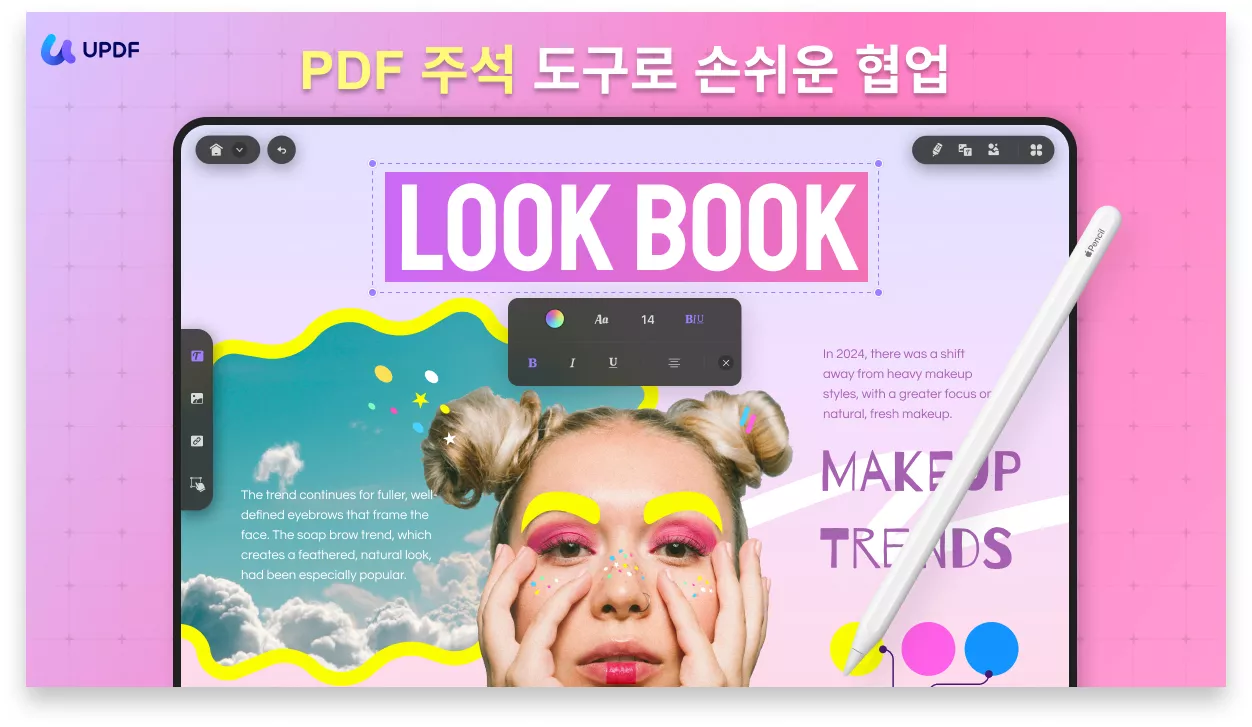
간단히 말해, UPDF는 PDF에 쉽게 주석을 달 수 있는 올인원 도구입니다. 말로만 믿지 마시고, 직접 UPDF를 다운로드하여 다양한 PDF 주석 기능을 무료로 체험해 보시기 바랍니다.
Windows • macOS • iOS • Android 100% 안전
2부. UPDF로 PDF에 무료로 주석 달기
이제 UPDF가 제공하는 최고의 주석 기능을 확실히 알았으니, UPDF로 PDF에 주석을 추가하는 방법을 바로 살펴보겠습니다. 다음 단계를 따르세요.
1단계. UPDF 실행 및 PDF 파일 열기
먼저 UPDF를 시작한 다음 “파일 열기”버튼을 클릭하여 UPDF로 파일을 업로드해야 합니다.
Windows • macOS • iOS • Android 100% 안전

2단계. 4가지 마크업 기능을 사용하여 PDF에 주석 달기
이제 PDF에 주석을 달 수 있습니다. 왼쪽 사이드바의 "도구"에서 "주석" 아이콘을 클릭하여 주석 모드로 전환하세요.
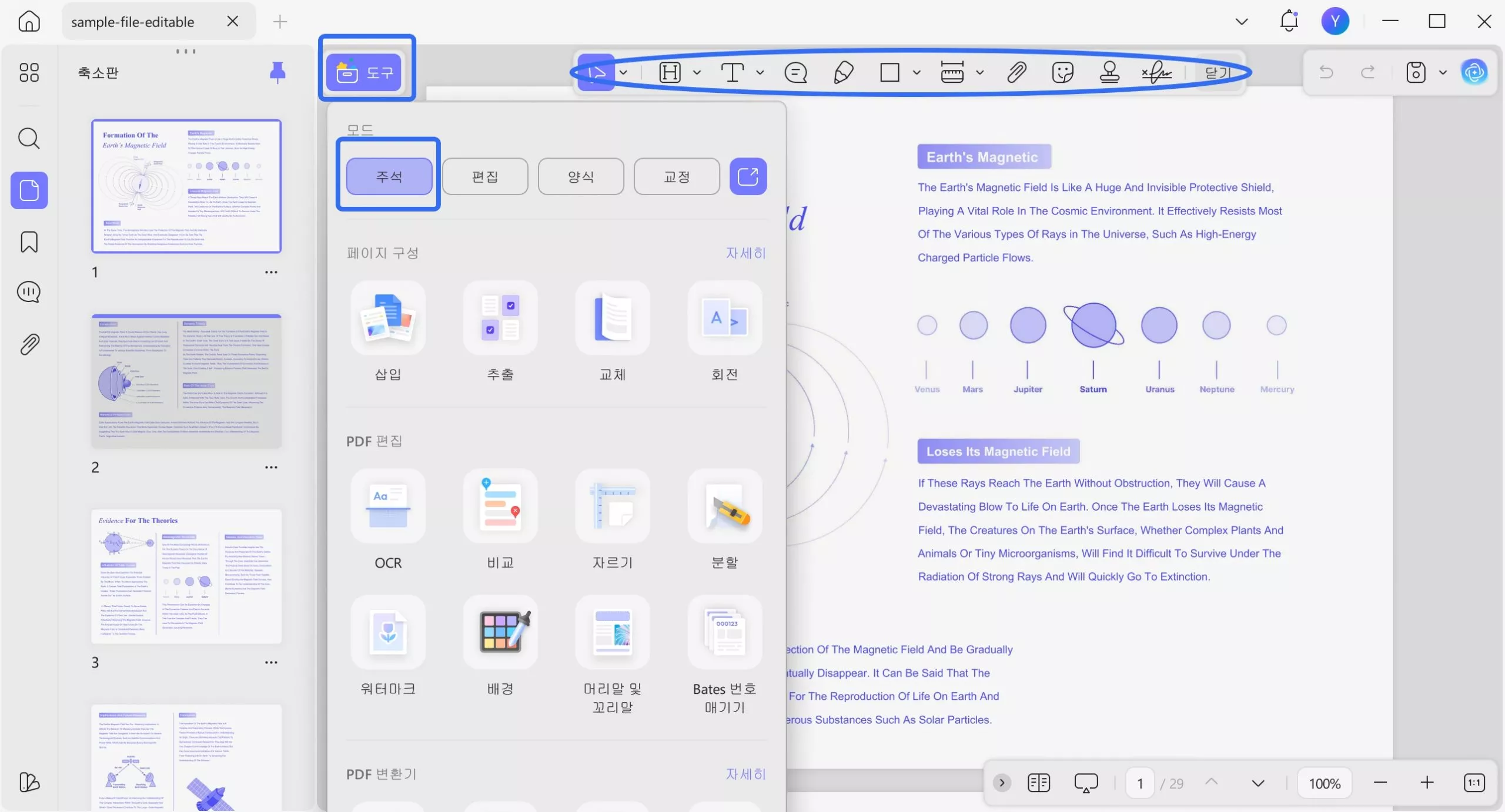
이후 네 가지 기능을 사용하여 PDF에 마크업할 수 있습니다. 여기에는 다음이 포함됩니다.
- 강조
- 밑줄
- 취소선
- 물결 밑줄
이제 모든 마크업 함수를 사용하는 방법을 살펴보겠습니다.
2.1. 형광펜으로 PDF에 주석을 다는 방법
- 상단 바에서 "강조 표시" 옵션을 클릭하세요.
- 색상을 선택하고 강조할 텍스트 위로 형광펜을 드래그하세요. 커서를 놓으면 선택한 텍스트가 강조 표시됩니다.
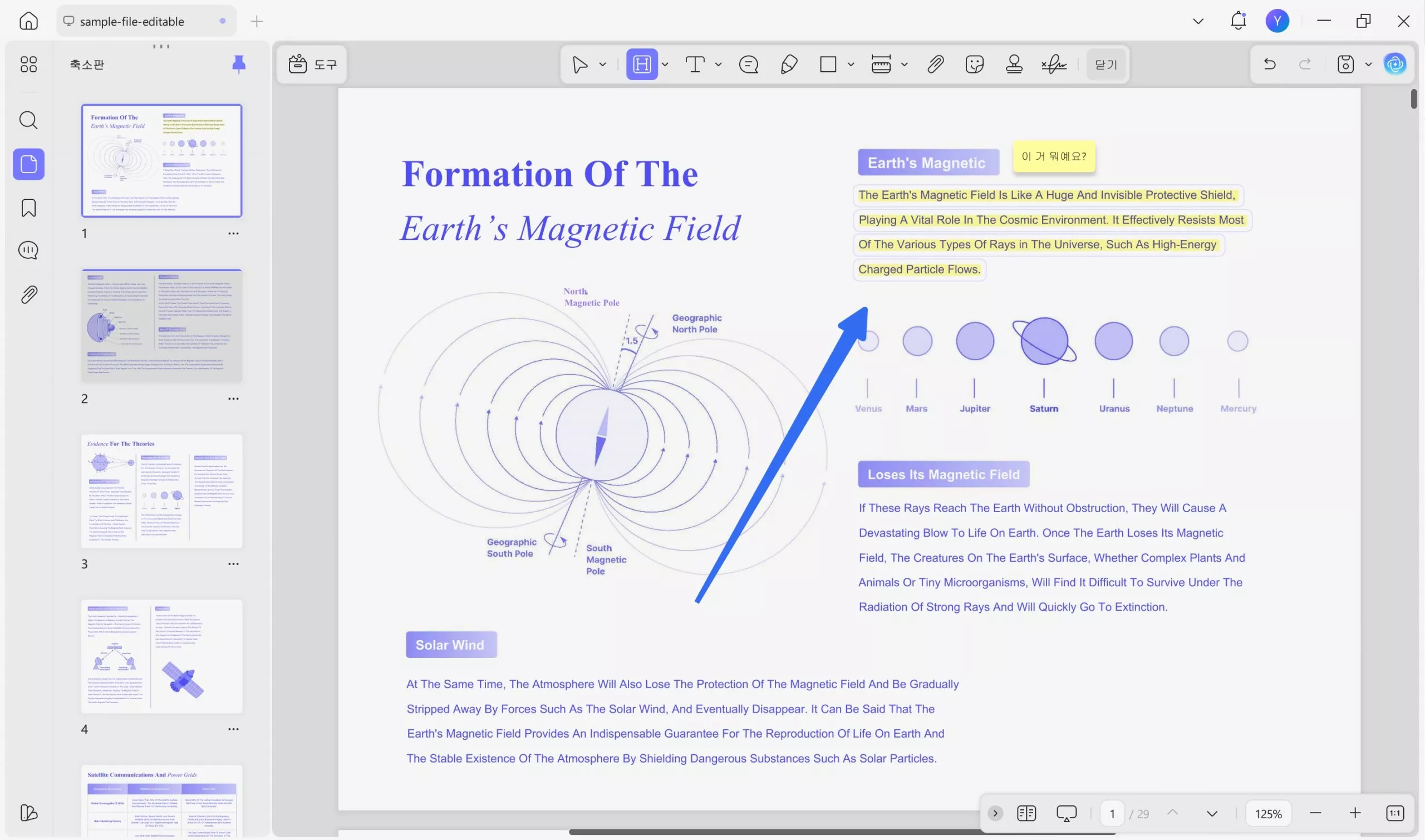
2.2 PDF에 밑줄을 표시하는 방법
- 상단 바에서 "밑줄" 옵션을 클릭하세요.
- 색상을 선택하고 밑줄 커서를 밑줄을 긋고 싶은 텍스트 위로 드래그하세요. 커서를 놓으면 선택한 텍스트에 밑줄이 그어집니다.
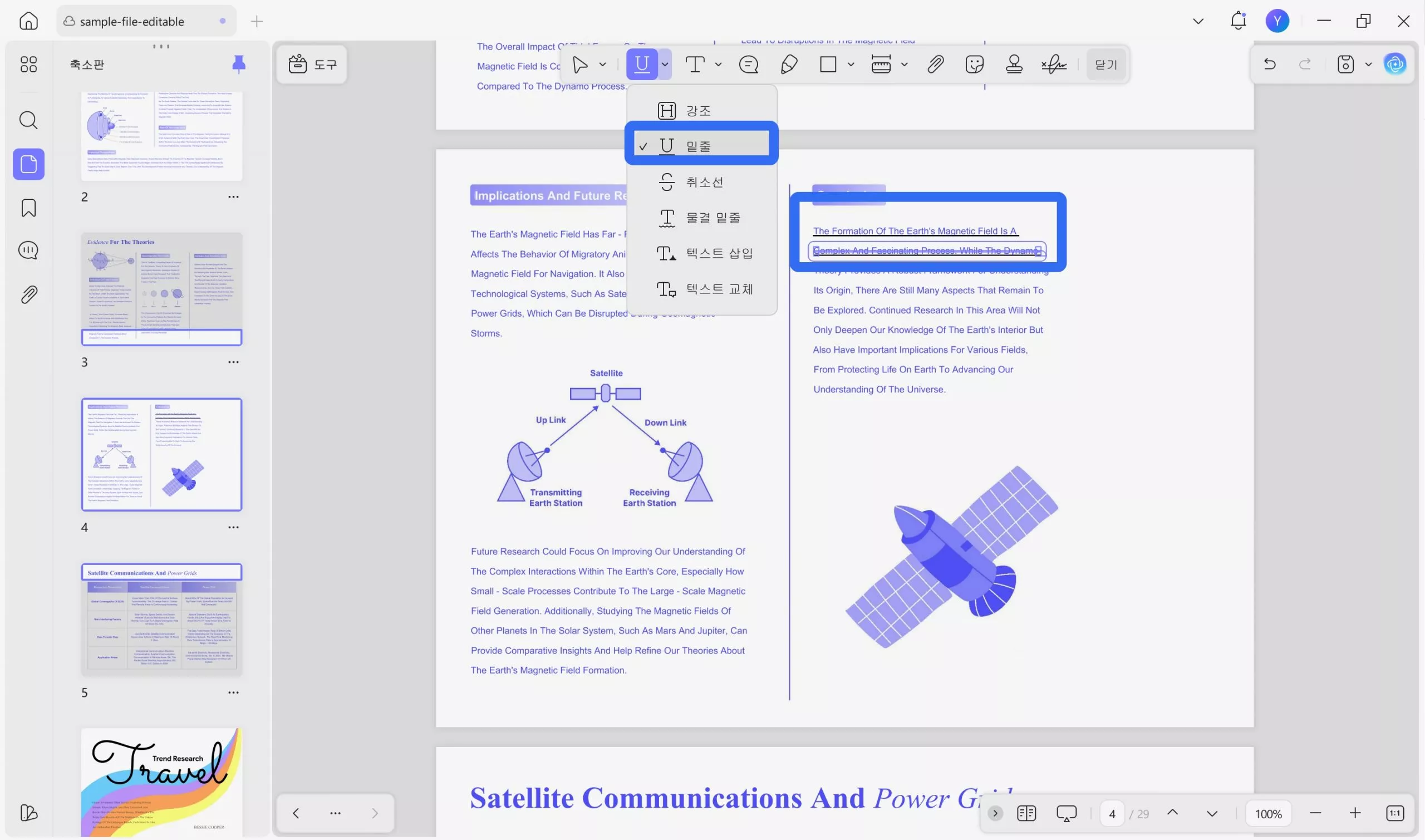
2.3. PDF에 취소선을 사용하여 주석을 추가하는 방법
- 상단 바에서 "취소선" 옵션을 클릭합니다.
- 색상을 선택하고 취소선을 대상 텍스트 위로 드래그하세요. 커서를 놓으면 선택한 텍스트에 취소선이 표시됩니다.
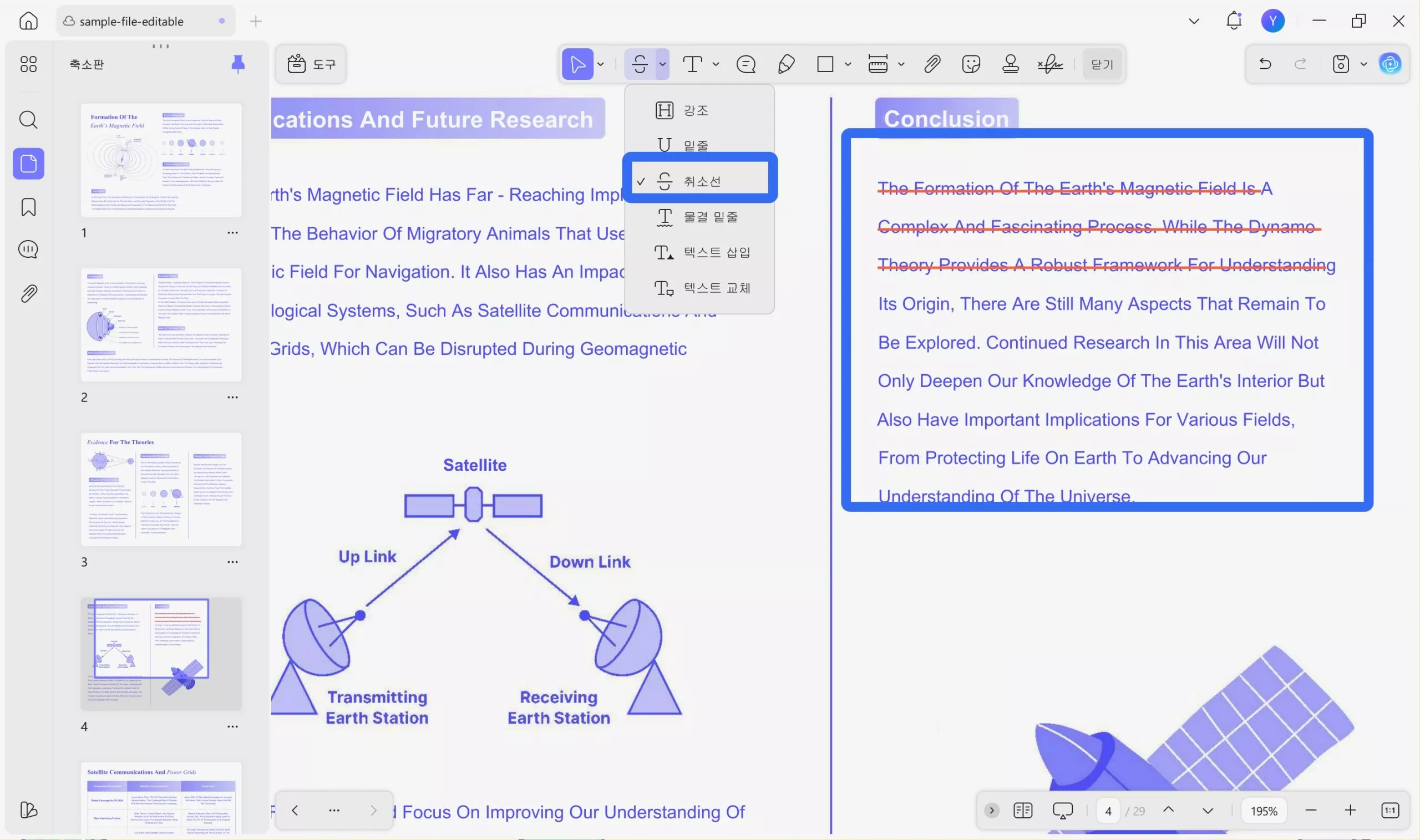
2.4. 물결 밑줄으로 PDF에 주석을 다는 방법
- 상단 바에서 "물결 모양" 옵션을 클릭하세요.
- 색상을 선택하고 대상 텍스트 위로 물결 밑줄을 드래그하세요. 커서를 놓으면 선택한 텍스트에 물결 밑줄이 생깁니다.
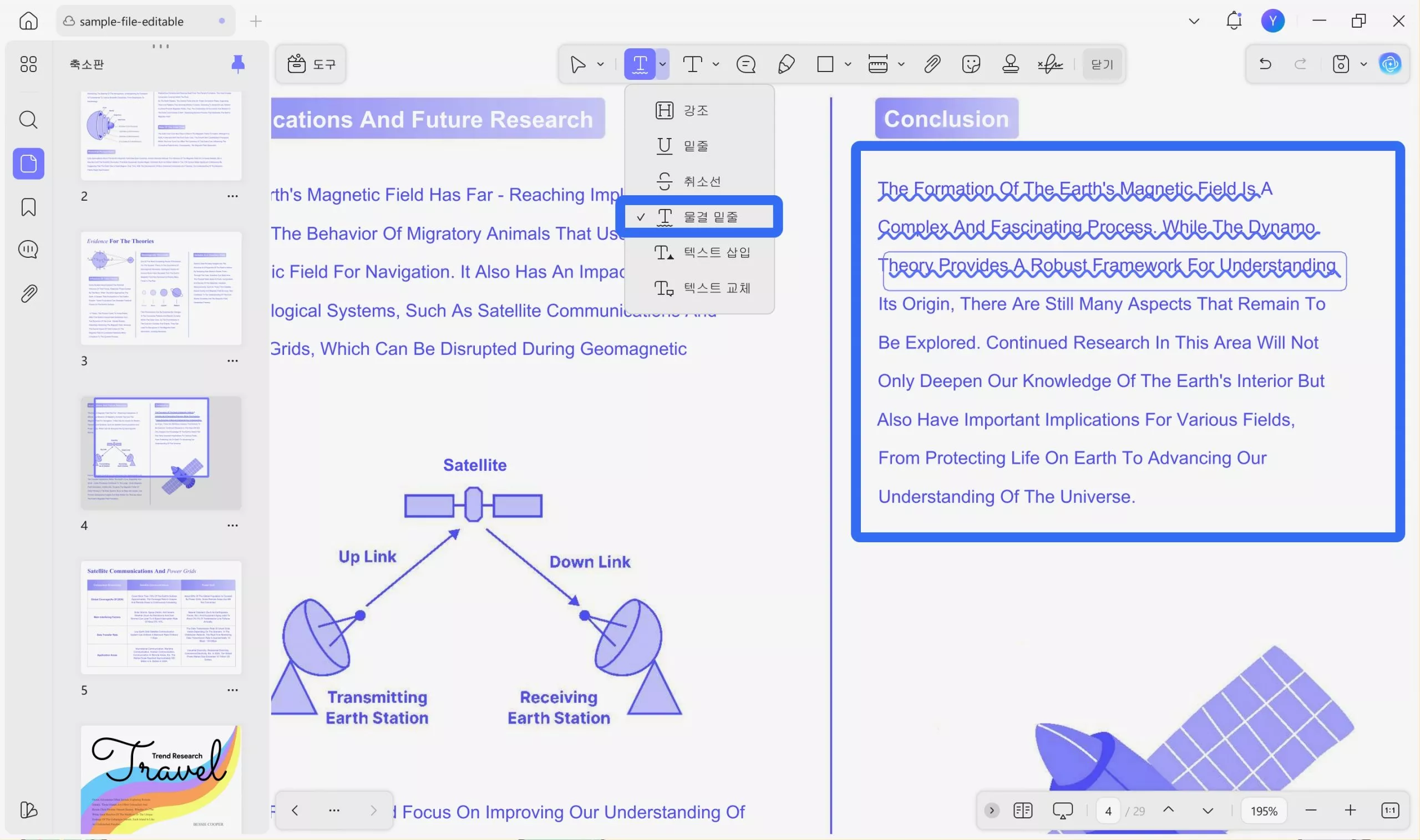
3단계. 주석 및 메모 기능을 사용하여 PDF에 주석 달기
UPDF는 PDF에 주석과 메모를 추가하는 네 가지 기능을 제공합니다. 여기에는 다음이 포함됩니다.
- 스티커 노트
- 텍스트 코멘트
- 텍스트 상자
- 텍스트 콜아웃
이제 모든 주석 및 메모 기능을 사용하는 방법을 살펴보겠습니다.
3.1 스티키노트로 PDF에 주석을 달는 방법
- 상단 바에서 "스티키 노트" 옵션을 클릭하세요.
- 스티커 메모를 삽입할 위치를 탭하세요. 원하는 텍스트를 입력하고, 원하는 경우 색상도 변경하세요.
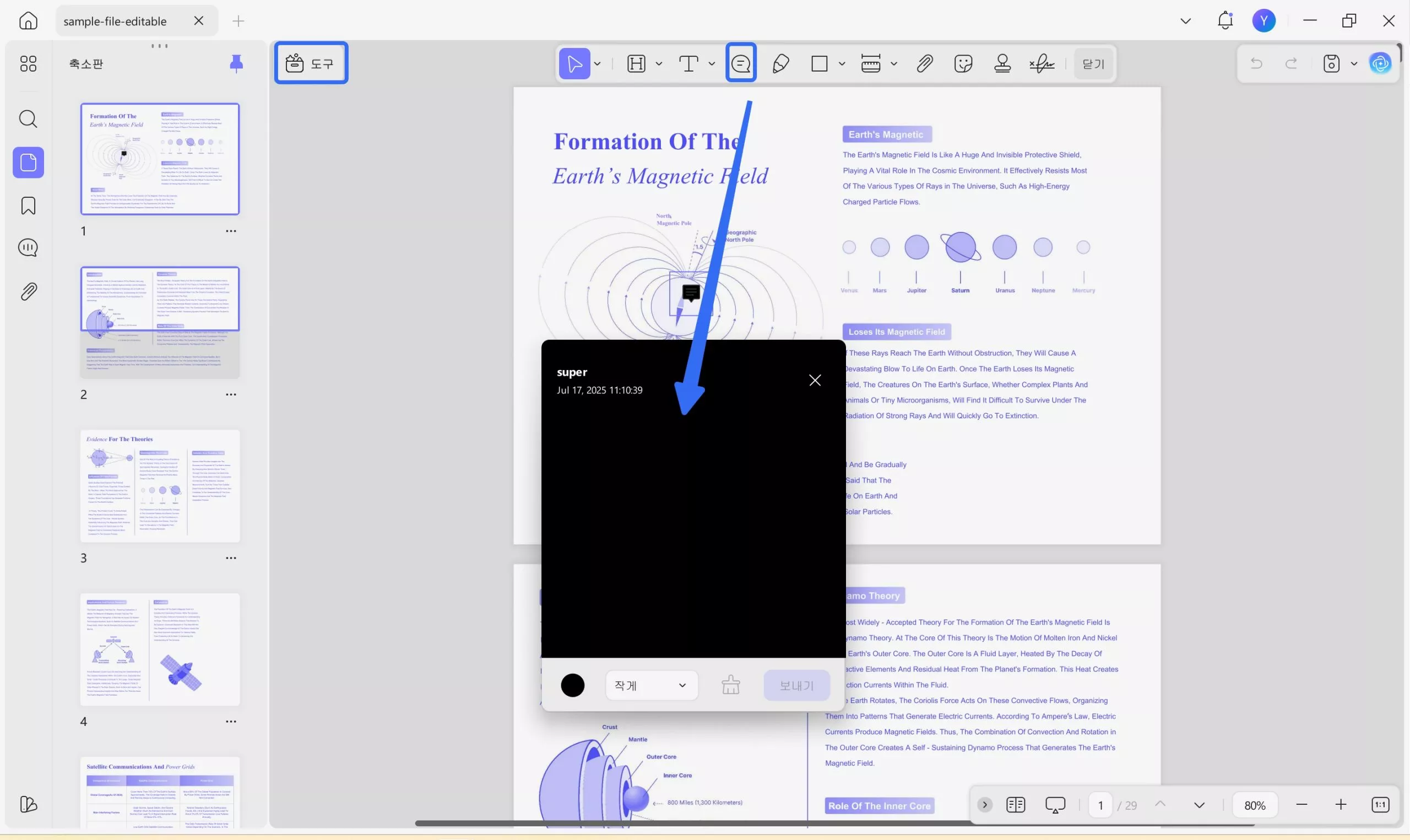
3.2. 텍스트 주석을 사용하여 PDF에 주석을 추가하는 방법
- 상단 바에서 "텍스트 주석" 옵션을 클릭하세요.
- 텍스트 메모를 삽입할 위치를 탭하세요. 텍스트를 입력하고 글꼴, 스타일, 크기, 색상 등의 속성을 사용자 지정하세요.
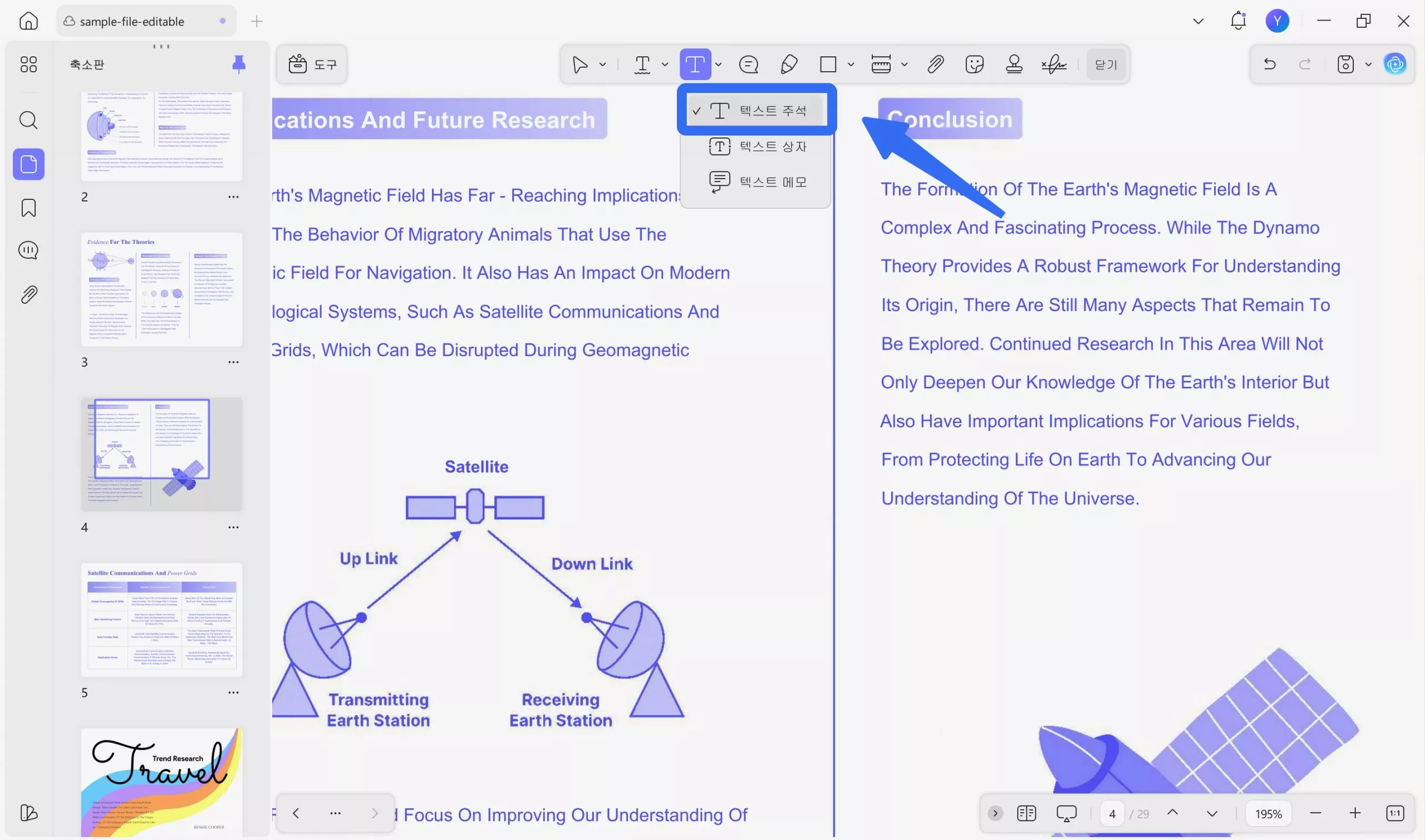
3.3. 텍스트 상자를 사용하여 PDF에 마크업하는 방법
- 상단 바에서 "텍스트 상자" 옵션을 클릭하세요.
- 텍스트 주석을 삽입할 위치를 탭하세요. 텍스트를 입력하고 상자 스타일, 텍스트 글꼴, 스타일, 크기, 색상 등의 속성을 사용자 지정하세요.
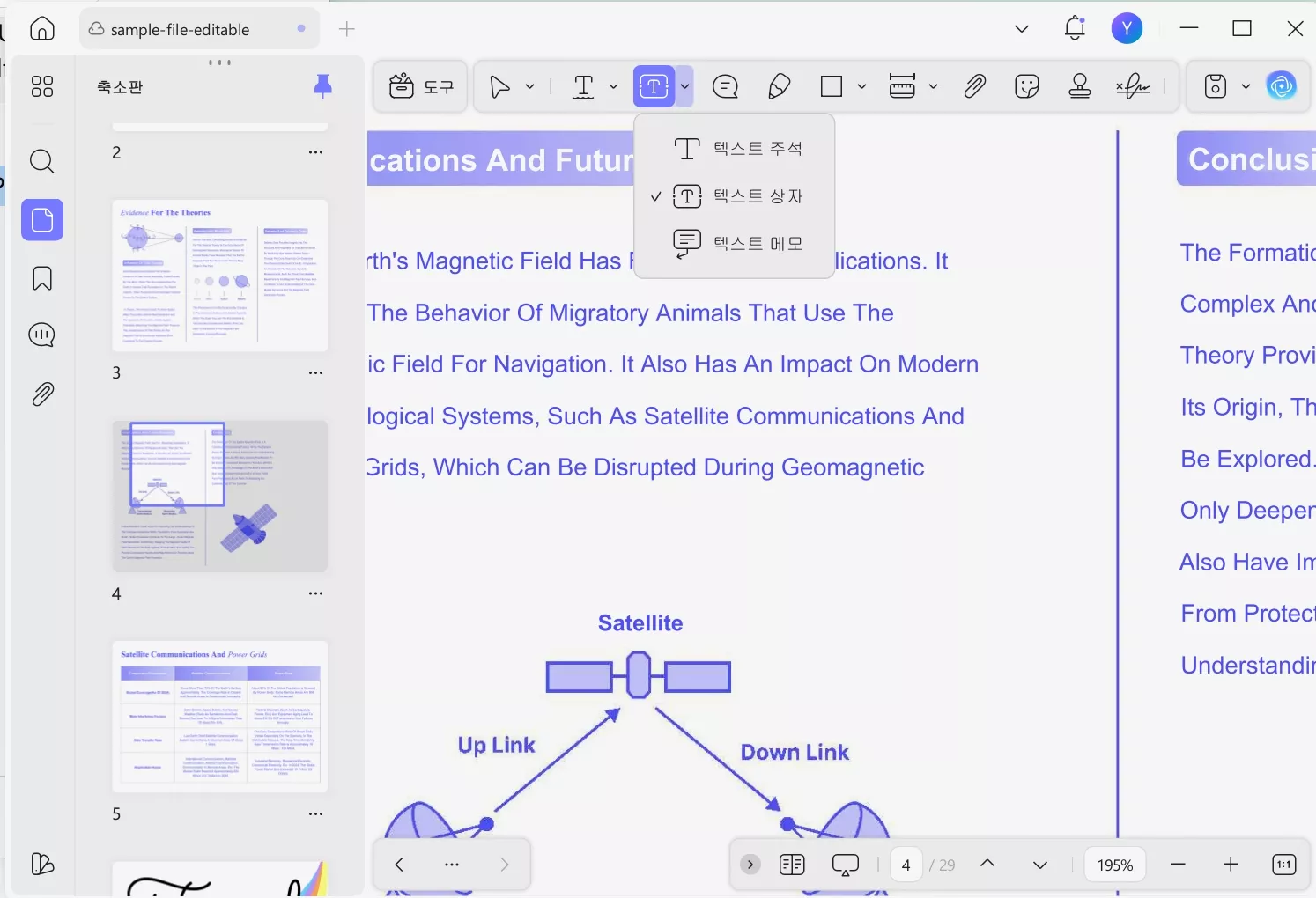
3.4. 텍스트 콜아웃으로 PDF에 주석을 달는 방법
- 상단 바에서 "텍스트 메모" 옵션을 클릭하세요.
- 텍스트 설명선을 삽입할 위치를 탭하고 위치를 정확하게 조정하세요. 완료되면 텍스트를 입력하고 테두리 색, 채우기 색, 텍스트 글꼴 등의 속성을 사용자 지정하세요.
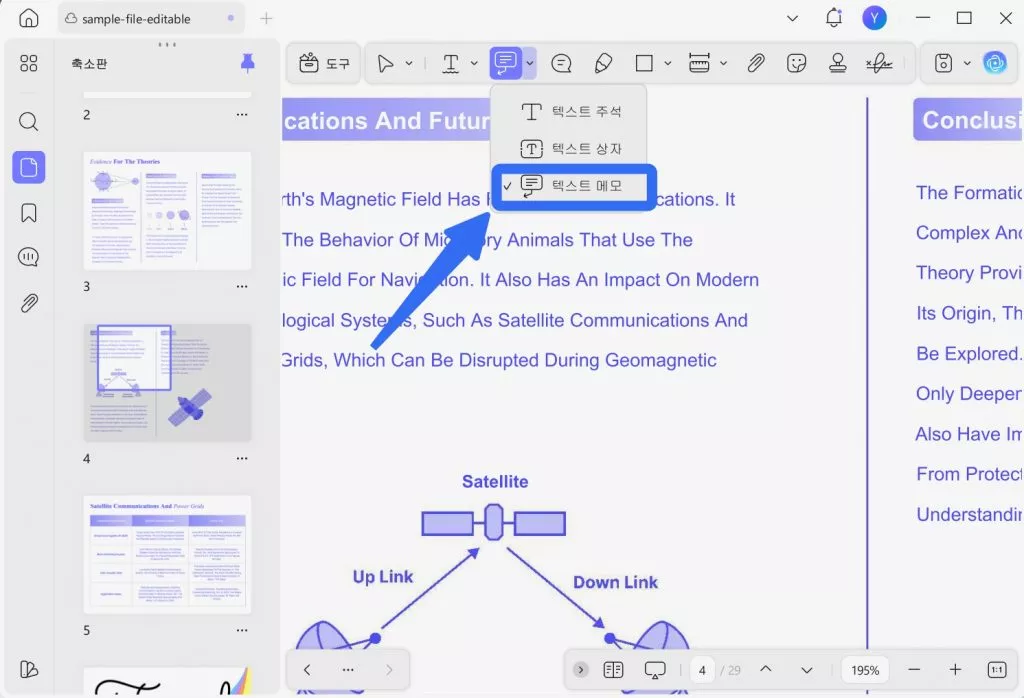
4단계. 연필로 PDF에 주석 달기
UPDF는 PDF에 그림을 삽입할 수 있는 연필 기능을 제공합니다. 사용하려면 상단 바에서 "연필" 옵션을 클릭하세요. 연필 색상, 불투명도, 두께를 지정하세요. 설정이 완료되면 PDF의 어느 곳에나 그림을 그릴 수 있습니다.
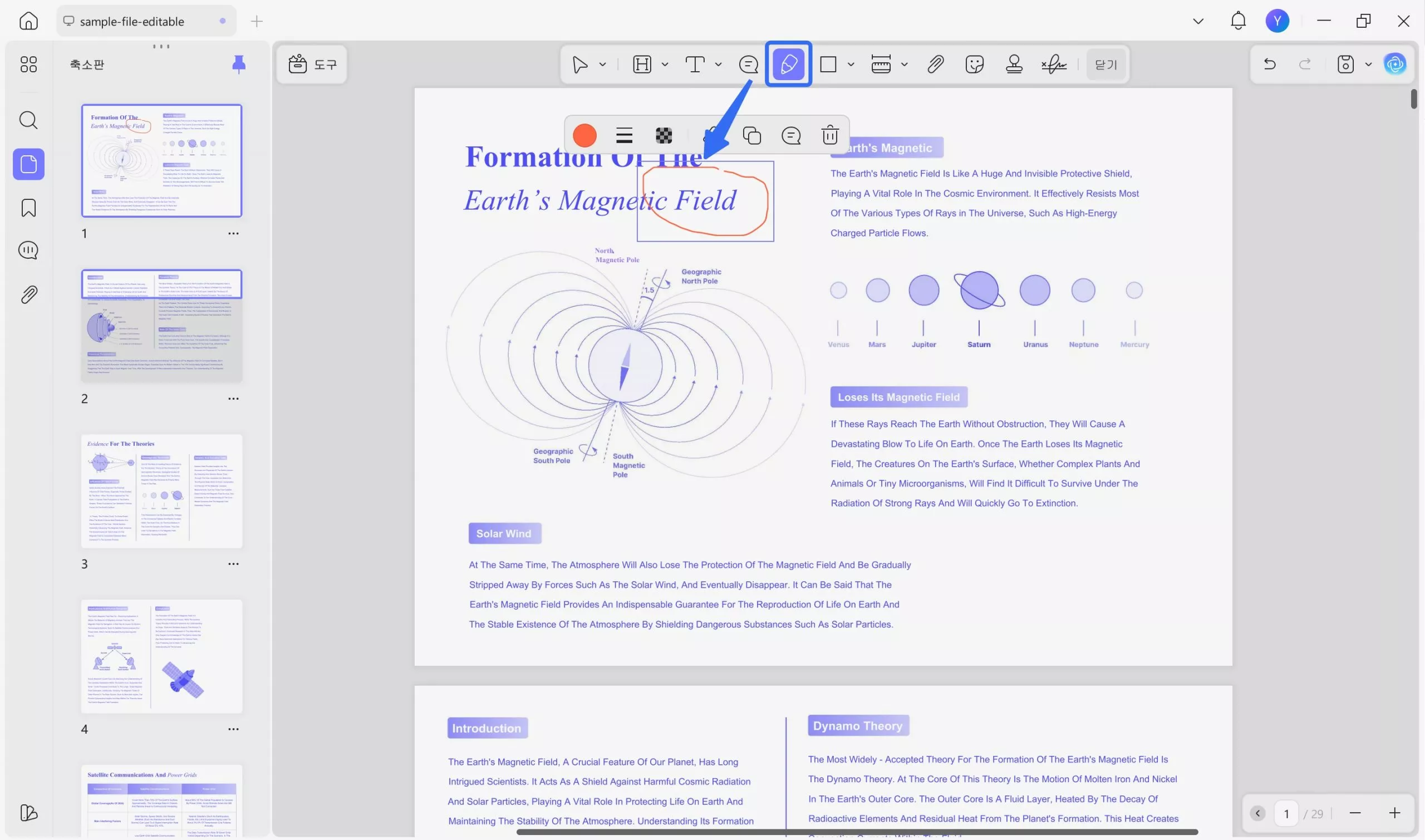
"지우개"를 사용하여 잘못 그려진 부분을 지울 수도 있습니다.
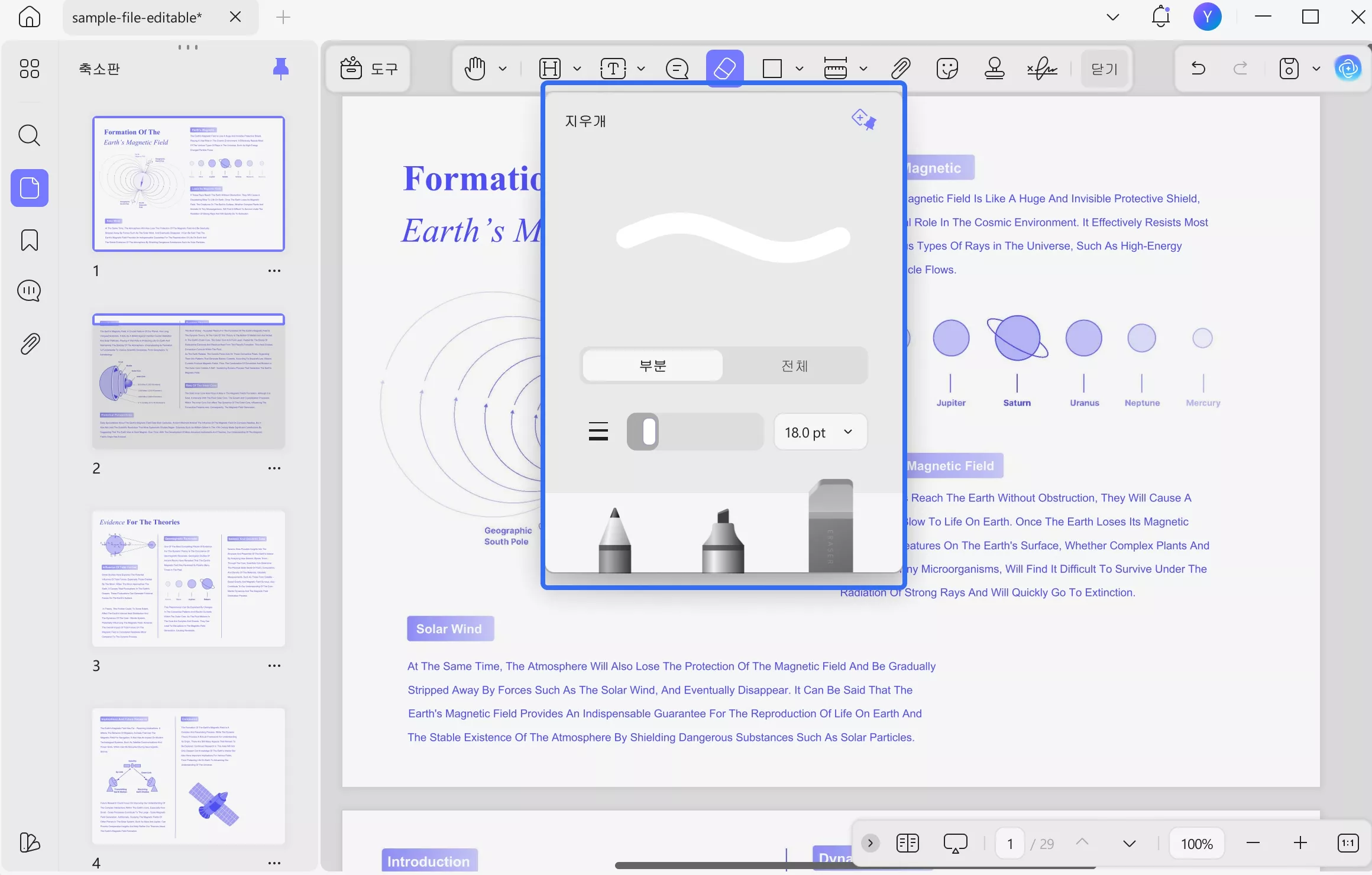
5단계. 모양으로 PDF에 주석 달기
PDF에 다양한 유형의 도형을 추가할 수도 있습니다. 상단 바에서 "도형" 옵션을 클릭하세요. 원하는 도형을 선택하고 기타 설정을 지정하세요. 완료되면 PDF에서 원하는 위치에 도형을 드래그 앤 드롭하세요.
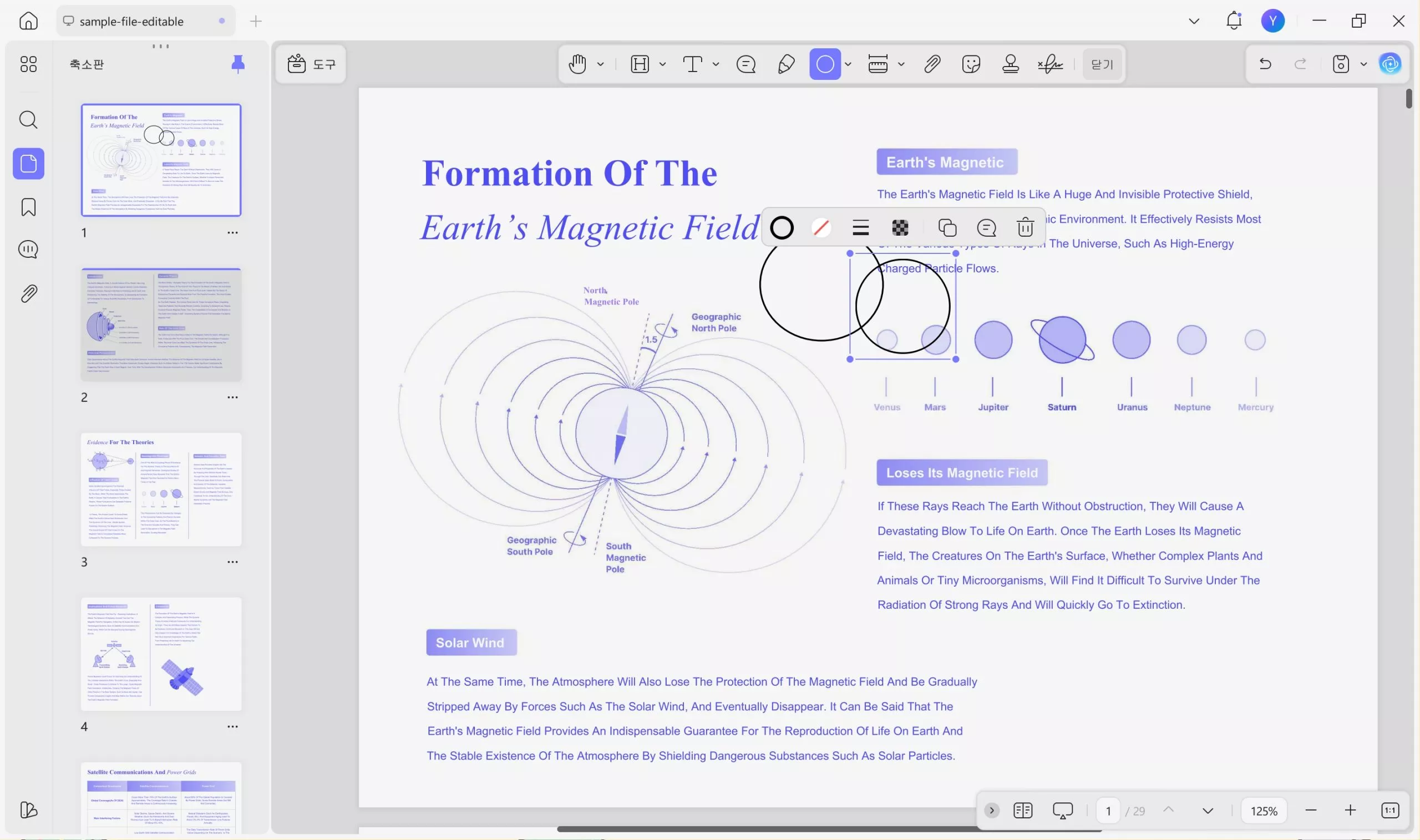
6단계. 스탬프와 스티커로 PDF에 주석 달기
UPDF는 다양한 용도로 사용할 수 있는 100개 이상의 스탬프와 PDF 스티커를 제공합니다 . 예를 들어, PDF를 검토한 후에는 "검토됨" 스탬프를 사용할 수 있습니다. 이 스탬프를 사용하려면 상단 바에서 "스탬프" 또는 "스티커" 옵션을 클릭하고 원하는 위치에 스탬프/스티커를 선택하여 삽입하세요.
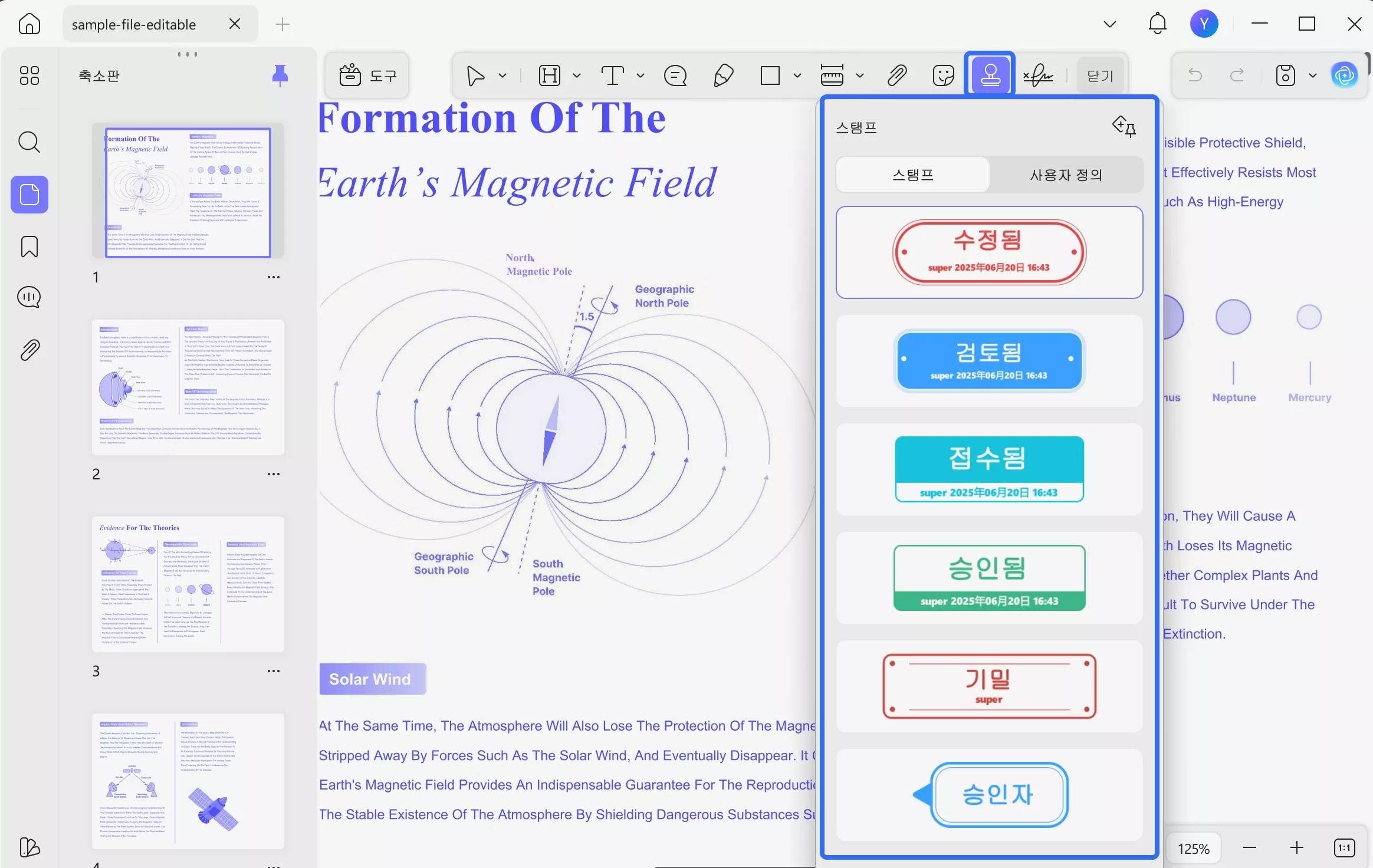

가장 좋은 점은 원하는 모양이나 내용으로 맞춤 스탬프를 만들 수 있다는 것입니다.
7단계. 파일을 첨부하여 PDF에 주석 달기
UPDF가 제공하는 또 다른 특별한 주석 기능은 PDF에 파일을 첨부하는 기능입니다. Word, Excel, PPT, 이미지 또는 다른 PDF 등 다양한 파일을 첨부할 수 있습니다.
이 기능을 사용하려면 상단 바에서 "첨부 파일" 옵션을 클릭하세요. 파일에 표시할 로고를 선택하고 색상과 불투명도를 설정하세요.
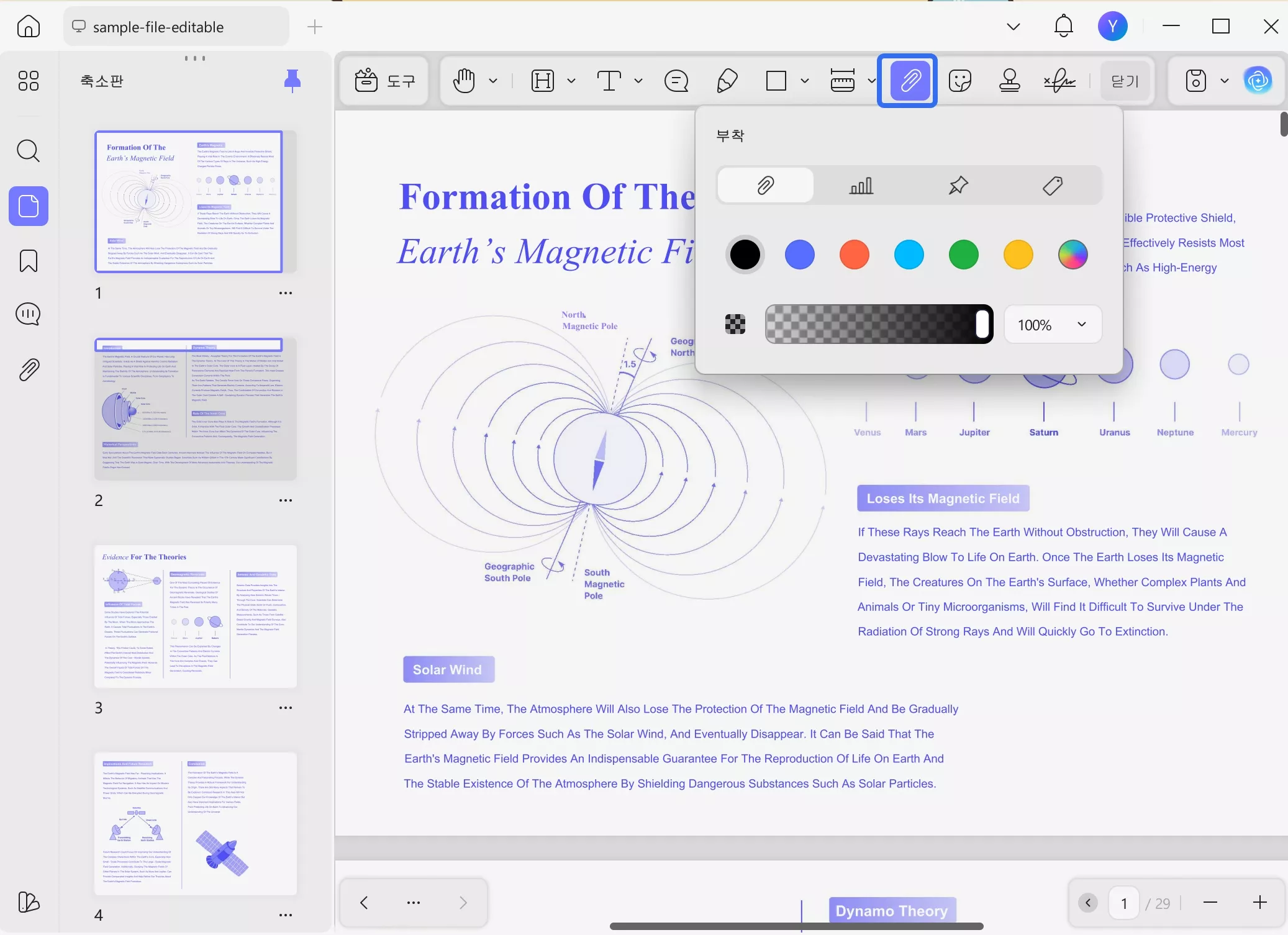
이제 PDF 파일에서 원하는 위치에 로고를 삽입하고, PC에서 첨부할 파일을 선택하세요. 완료되면 누구나 로고를 클릭하여 파일을 보거나 다운로드할 수 있습니다.
이상입니다. UPDF는 다양한 기능을 제공하여 PDF에 주석을 다는 방법을 제시합니다. Mac에서도 유사한 방법으로 PDF에 주석을 달 수 있습니다. 실제로 iOS또는 Android기기에서도 위의 기능 대부분을 사용하여 PDF에 주석을 달 수 있습니다.
자, 뭘 망설이시나요? 지금 바로 시작하세요. UPDF를 다운로드하고 고급 주석 기능을 활용하여 PDF에 주석을 달아보세요.
Windows • macOS • iOS • Android 100% 안전
3부. PDF에 주석을 달기 위한 다른 방법
최고 수준의 UPDF 외에도 다양한 PDF 주석도구를 사용할 수 있습니다. 아래에서는 PDF에 주석을 추가하는 두 가지 다른 방법을 소개합니다.
1. Adobe Acrobat DC로 주석 달기
Adobe Acrobat DC는 다양한 PDF 주석 도구도 제공합니다. Adobe Acrobat DC를 사용하면 강조 표시, 밑줄 긋기, 취소선 긋기, 그리기 등 다양한 작업을 할 수 있습니다. 아래 단계에 따라 Adobe Acrobat DC를 사용하여 PDF에 주석을 추가하는 방법을 알아보세요.
1단계. Adobe Acrobat DC를 실행하고 주석을 달 PDF를 엽니다.
2단계. 강조 표시, 밑줄 긋기, 취소선을 적용하려면 왼쪽 사이드바에서 해당 옵션을 선택하세요. 선택한 후 PDF에 주석을 추가하세요.
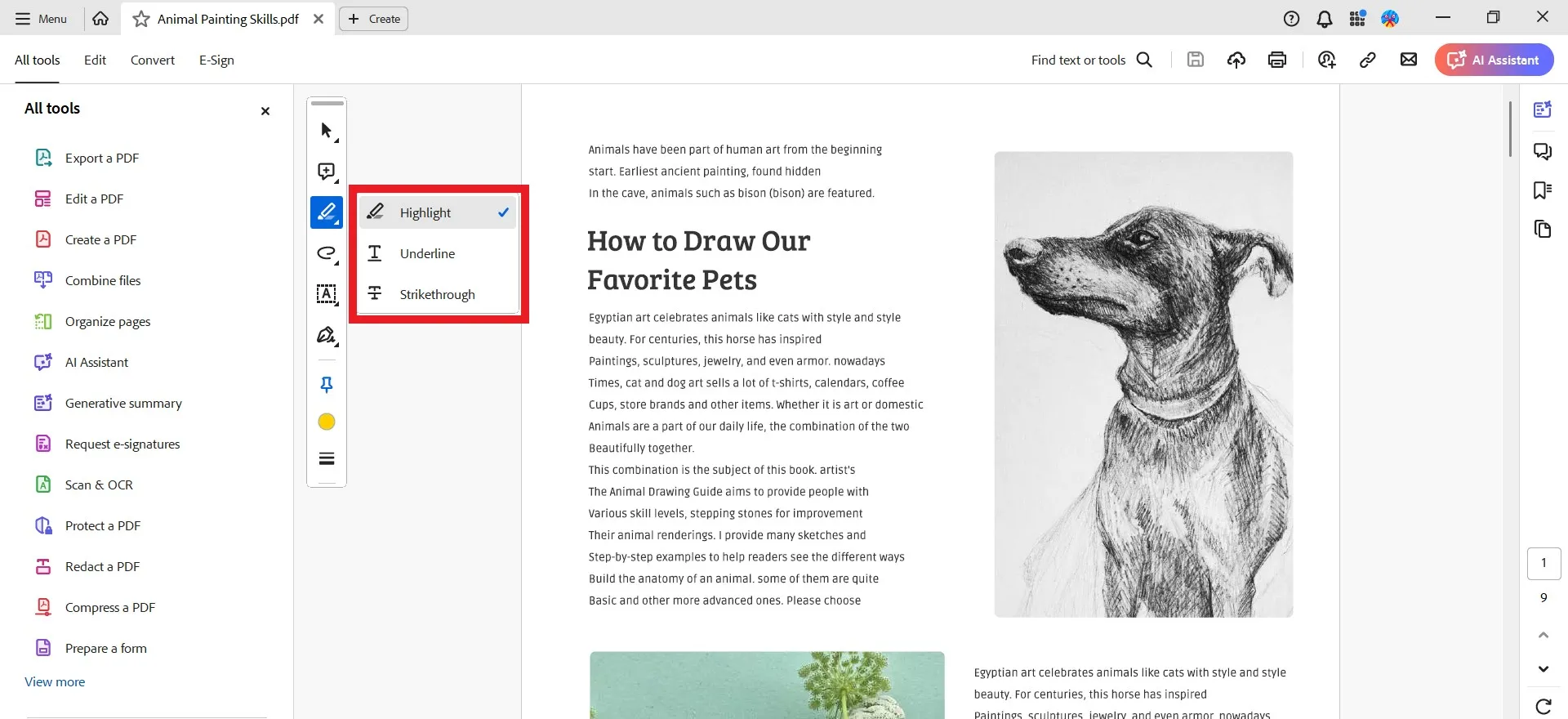
3단계. 모양을 그리거나 추가하려면 왼쪽 사이드바에서 오른쪽 옵션을 선택하고 주석을 적용합니다.
4단계. 마찬가지로, 왼쪽 사이드바에 있는 다른 주석 옵션을 사용하여 원하는 대로 PDF에 주석을 달 수 있습니다.
이런 방식으로 Adobe Acrobat은 PDF에 주석을 달 수 있는 원활한 방법도 제공합니다.
단점:
- 스티커를 추가할 수 있는 옵션이 없습니다.
- 프리미엄 요금제가 다소 비쌉니다.
- 인터페이스가 직관적이지 않아 사용성이 떨어집니다.
2. 기본 PDF 리더(Edge PDF Viewer 등)로 주석 달기
Edge PDF Viewer와 같은 기본 PDF 리더를 사용하여 PDF에 주석을 달 수도 있습니다. PDF를 읽고 일반적인 주석 기능을 사용할 수 있습니다. 하지만 강조 표시, 그리기, 텍스트 상자 추가 등 주석 기능이 제한적입니다.
그래도 사용하고 싶다면 Edge PDF Viewer로 PDF에 주석을 다는 방법은 다음과 같습니다.
1단계. Microsoft Edge 브라우저로 PDF를 엽니다.
2단계. PDF를 강조 표시하려면 상단 바에서 "강조 표시" 옵션을 클릭하세요. 색상과 두께를 조정하고 원하는 텍스트를 강조 표시하세요.
3단계. PDF에 그림을 그리려면 상단 바에서 "그리기" 옵션을 클릭하세요. 색상과 두께를 조정하고 PDF에 자유롭게 그림을 그리세요.
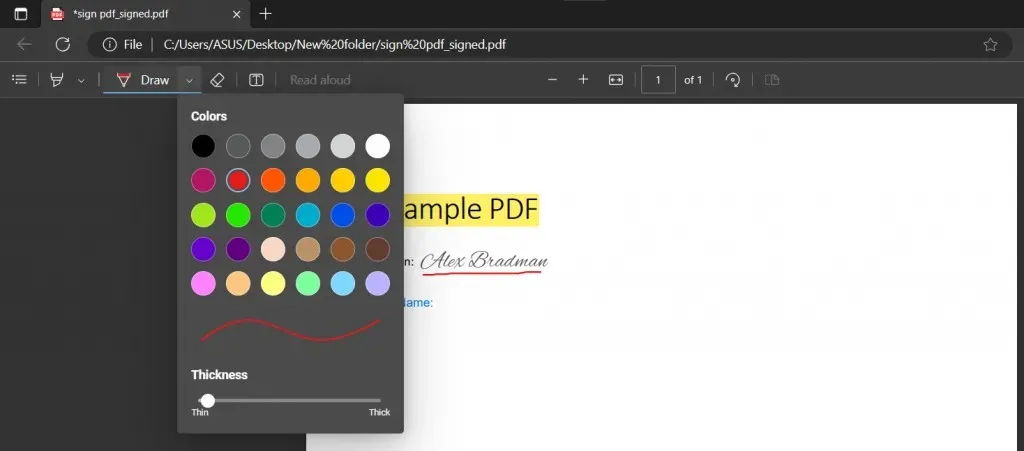
4단계. 텍스트 상자를 추가하려면 상단 바에서 "텍스트 상자" 옵션을 클릭하세요. 텍스트 상자를 추가할 위치를 탭한 후 텍스트를 입력하세요.
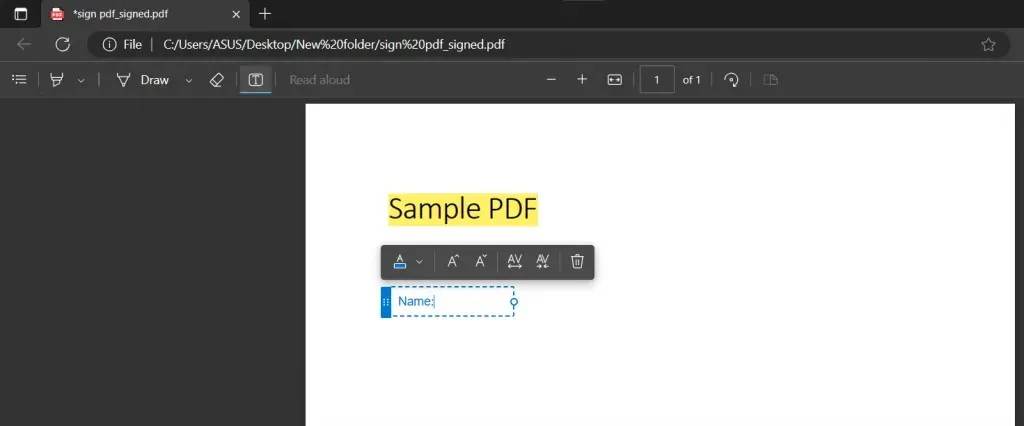
이런 방식으로 Edge PDF Viewer의 기본 수준 주석 기능을 사용하면 웹 브라우저를 통해 PDF에 직접 주석을 달 수 있습니다.
단점:
- 기본 주석 기능에만 액세스합니다.
- 밑줄, 취소선 또는 물결선을 추가하는 옵션이 없습니다.
- 부착 메모, 댓글 상자 또는 텍스트 콜아웃을 추가하는 기능이 지원되지 않습니다.
4부. PDF에 주석을 달 때 어떤 방법을 선택해야 할까요?
PDF에 주석을 다는 세 가지 방법을 살펴보았으니, 이제 어떤 방법을 선택해야 할지 고민해 보겠습니다. 모든 방법이 일반적인 PDF 주석 작업에 도움이 되는 것 같습니다. 하지만 자세히 살펴보면 UPDF가 다른 두 가지 방법보다 우위에 있습니다.
UPDF가 우세한 이유는 다음과 같습니다.
- 클릭 기반의 직관적인 인터페이스 제공
- 100개 이상의 스티커 지원
- 빠르고 반응성 좋은 주석 기능
- 다양한 마크업 도구 활용 가능
- 여러 종류의 스탬프 제공
- 합리적인 요금제 제공
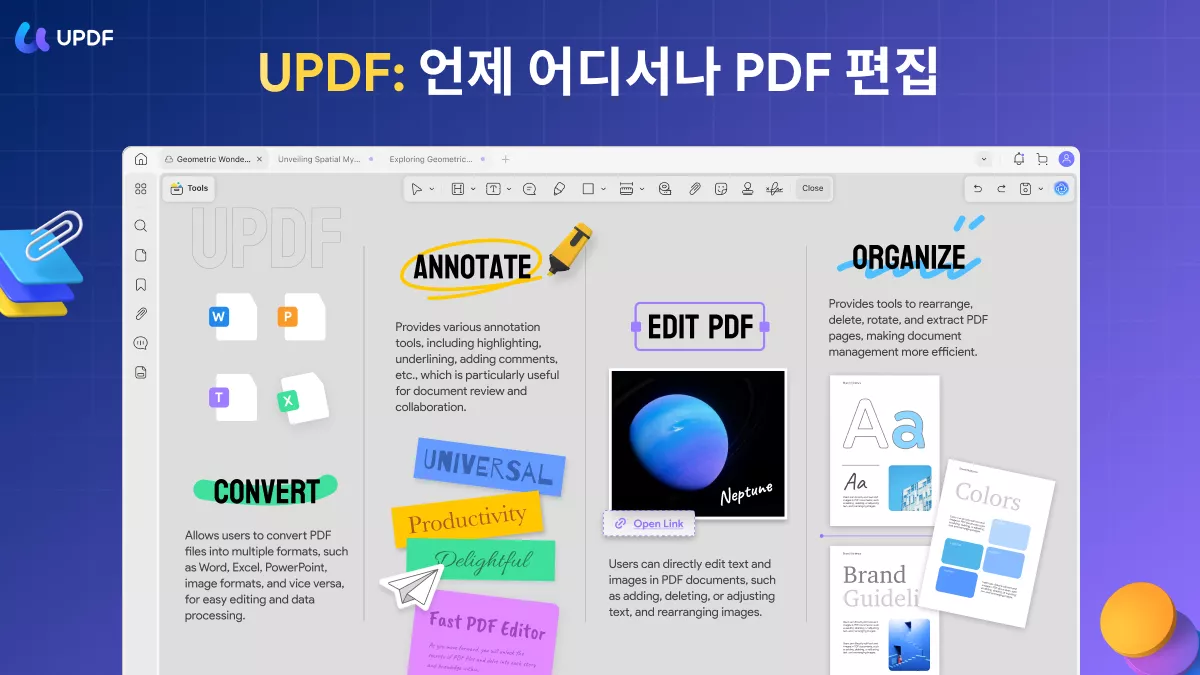
Adobe Acrobat DC가 UPDF에 경쟁 구도를 보이는 것처럼 보이지만, UPDF는 사용자 친화적인 인터페이스, 스티커 추가 기능, 그리고 매우 경제적인 요금제로 UPDF를 능가합니다. 예를 들어 UPDF Pro는 연간 32.99달러 또는 1회 구독 시 52.99달러인 반면, Acrobat은 연간 155달러입니다.
UPDF는 단순한 PDF 주석 도구 그 이상입니다. UPDF를 사용하면 PDF 편집, 변환, 압축, 병합, 정리, OCR 및 보호 기능도 사용할 수 있습니다. 또한, AI 기반 PDF 요약, 번역 및 설명을 제공하는 PDF AI 어시스턴트( UPDF AI )도 제공합니다.
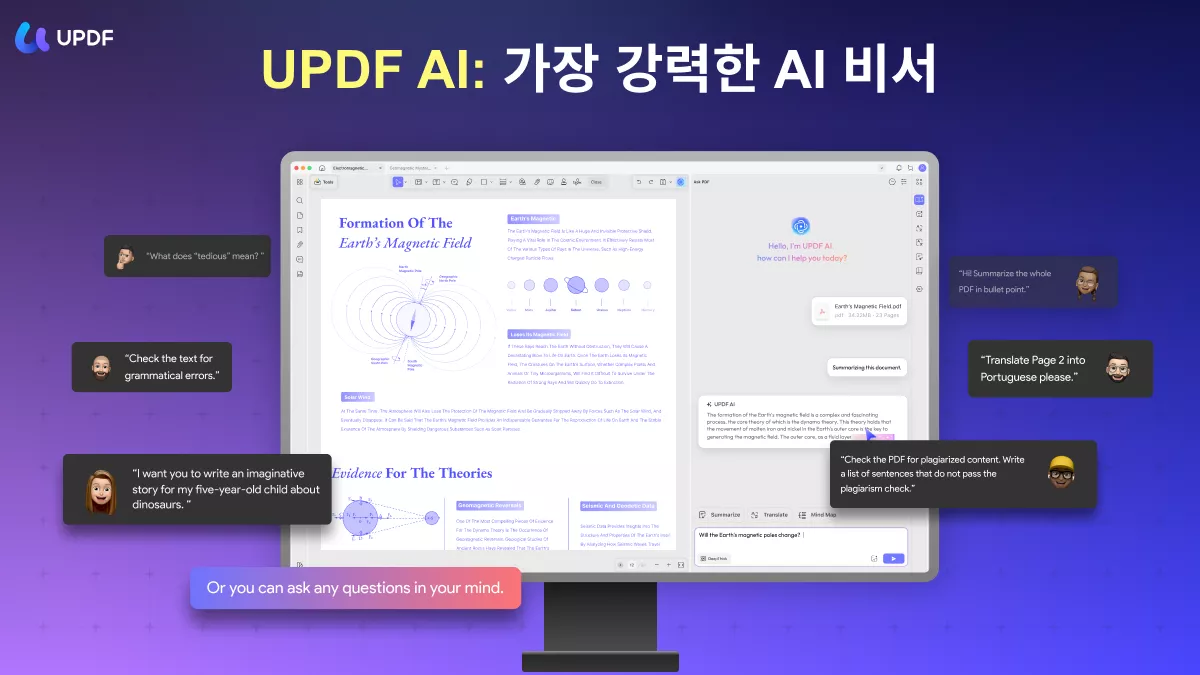
보너스
Windows • macOS • iOS • Android 100% 안전
마무리
많은 PDF 도구가 "PDF 주석 달기" 기능을 제공합니다. 하지만 최고의 PDF 주석 경험을 위한 기능을 제공하는 도구는 극소수에 불과합니다. 위에서 언급한 내용을 통해 UPDF가 최고의 PDF 주석 도구 중 하나라는 것을 알 수 있습니다. UPDF는 PDF 주석 달기에 필요한 기본 기능부터 고급 기능까지 모두 제공합니다. 게다가 직관적인 인터페이스와 합리적인 가격까지, UPDF는 PDF 주석 달기에 이상적인 도구로 자리매김했습니다. 지금 바로 UPDF를 다운로드하고 최고의 PDF 주석 달기 경험을 경험해 보세요.
Windows • macOS • iOS • Android 100% 안전
 UPDF
UPDF
 Windows용 UPDF
Windows용 UPDF Mac용 UPDF
Mac용 UPDF iPhone/iPad용 UPDF
iPhone/iPad용 UPDF 안드로이드용 UPDF
안드로이드용 UPDF UPDF AI 온라인
UPDF AI 온라인 UPDF Sign
UPDF Sign PDF 편집
PDF 편집 PDF 주석
PDF 주석 PDF 생성
PDF 생성 PDF 양식
PDF 양식 링크 편집
링크 편집 PDF 변환
PDF 변환 OCR
OCR PDF → Word
PDF → Word PDF → 이미지
PDF → 이미지 PDF → Excel
PDF → Excel PDF 정리
PDF 정리 PDF 병합
PDF 병합 PDF 분할
PDF 분할 PDF 자르기
PDF 자르기 PDF 회전
PDF 회전 PDF 보호
PDF 보호 PDF 서명
PDF 서명 PDF 민감 정보 가리기
PDF 민감 정보 가리기 PDF 민감 정보 제거
PDF 민감 정보 제거 보안 제거
보안 제거 PDF 보기
PDF 보기 UPDF 클라우드
UPDF 클라우드 PDF 압축
PDF 압축 PDF 인쇄
PDF 인쇄 일괄 처리
일괄 처리 UPDF AI 소개
UPDF AI 소개 UPDF AI 솔루션
UPDF AI 솔루션 AI 사용자 가이드
AI 사용자 가이드 UPDF AI에 대한 FAQ
UPDF AI에 대한 FAQ PDF 요약
PDF 요약 PDF 번역
PDF 번역 PDF 설명
PDF 설명 PDF로 채팅
PDF로 채팅 AI 채팅
AI 채팅 이미지로 채팅
이미지로 채팅 PDF를 마인드맵으로 변환
PDF를 마인드맵으로 변환 학술 연구
학술 연구 논문 검색
논문 검색 AI 교정기
AI 교정기 AI 작가
AI 작가 AI 숙제 도우미
AI 숙제 도우미 AI 퀴즈 생성기
AI 퀴즈 생성기 AI 수학 문제 풀이기
AI 수학 문제 풀이기 PDF를 Word로
PDF를 Word로 PDF를 Excel로
PDF를 Excel로 PDF를 PowerPoint로
PDF를 PowerPoint로 사용자 가이드
사용자 가이드 UPDF 팁
UPDF 팁 FAQ
FAQ UPDF 리뷰
UPDF 리뷰 다운로드 센터
다운로드 센터 블로그
블로그 뉴스룸
뉴스룸 기술 사양
기술 사양 업데이트
업데이트 UPDF vs Adobe Acrobat
UPDF vs Adobe Acrobat UPDF vs. EZPDF
UPDF vs. EZPDF UPDF vs. ALPDF
UPDF vs. ALPDF